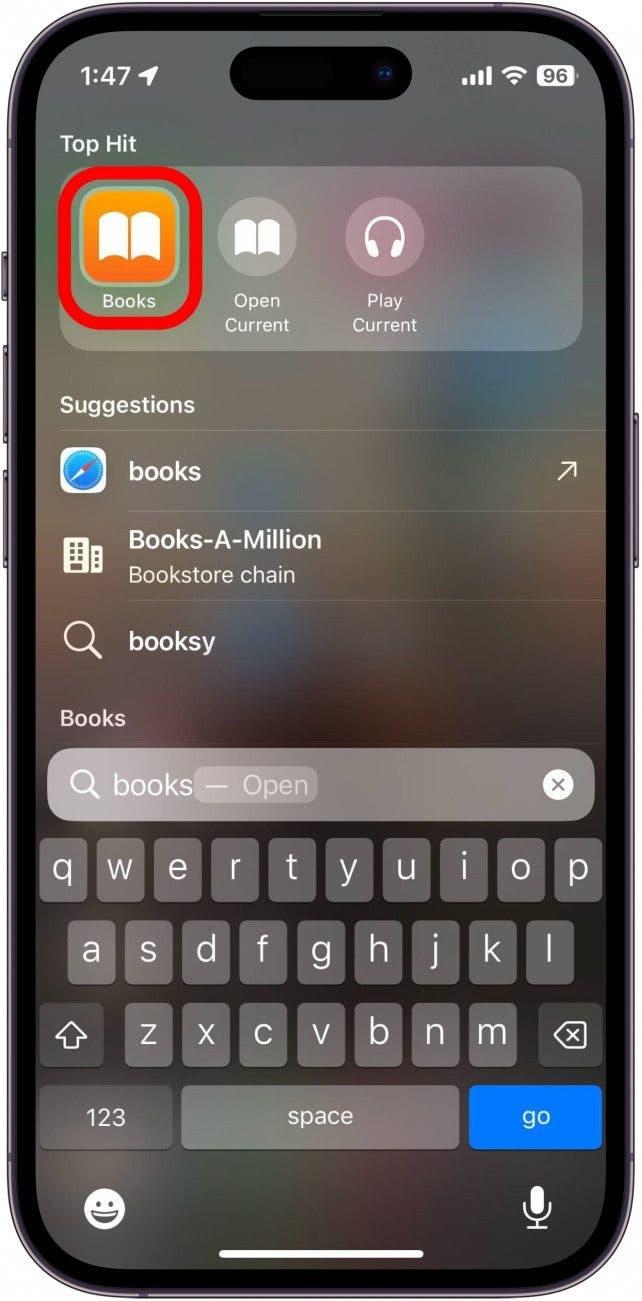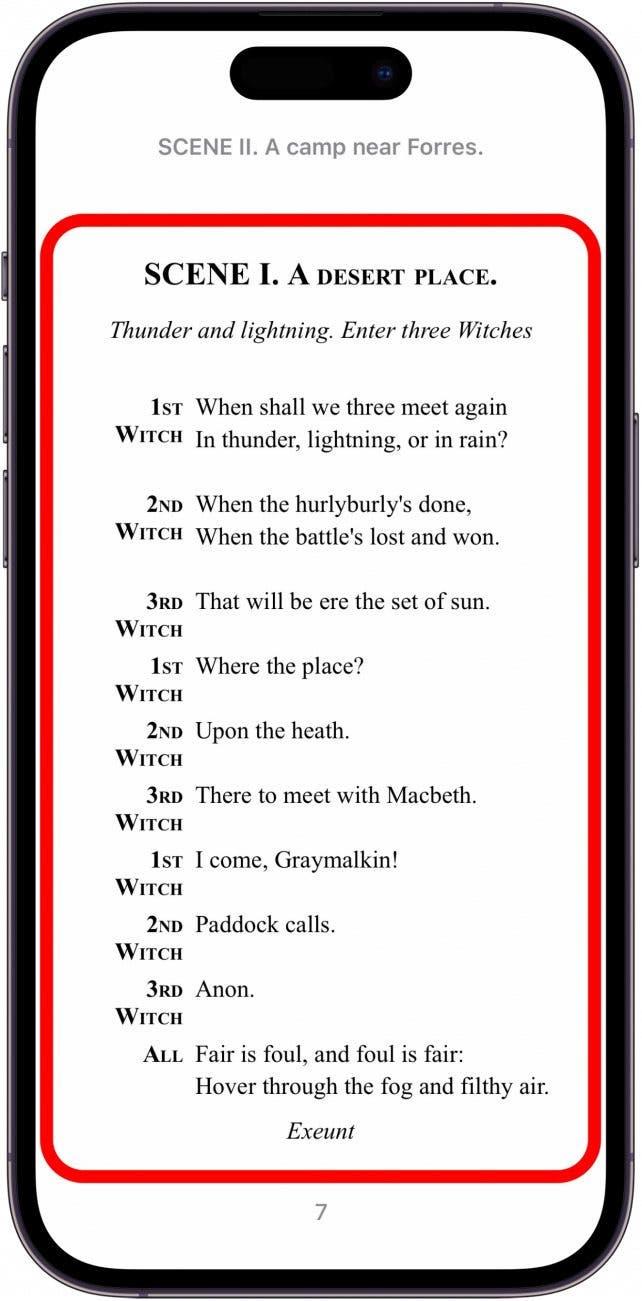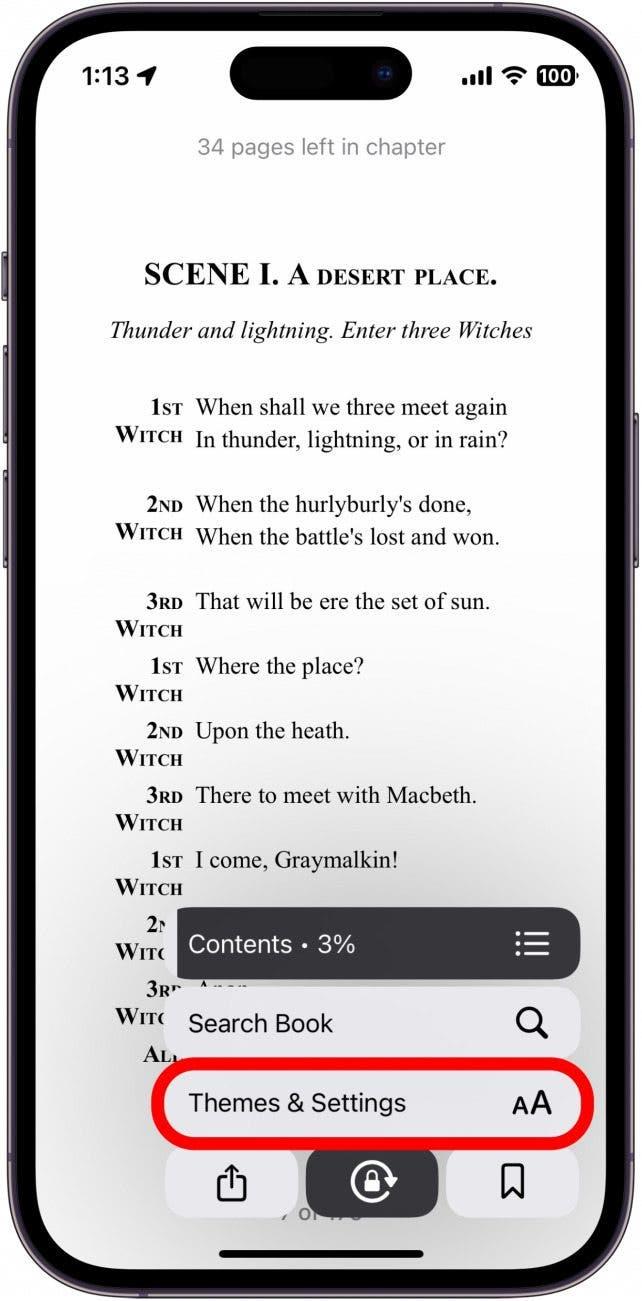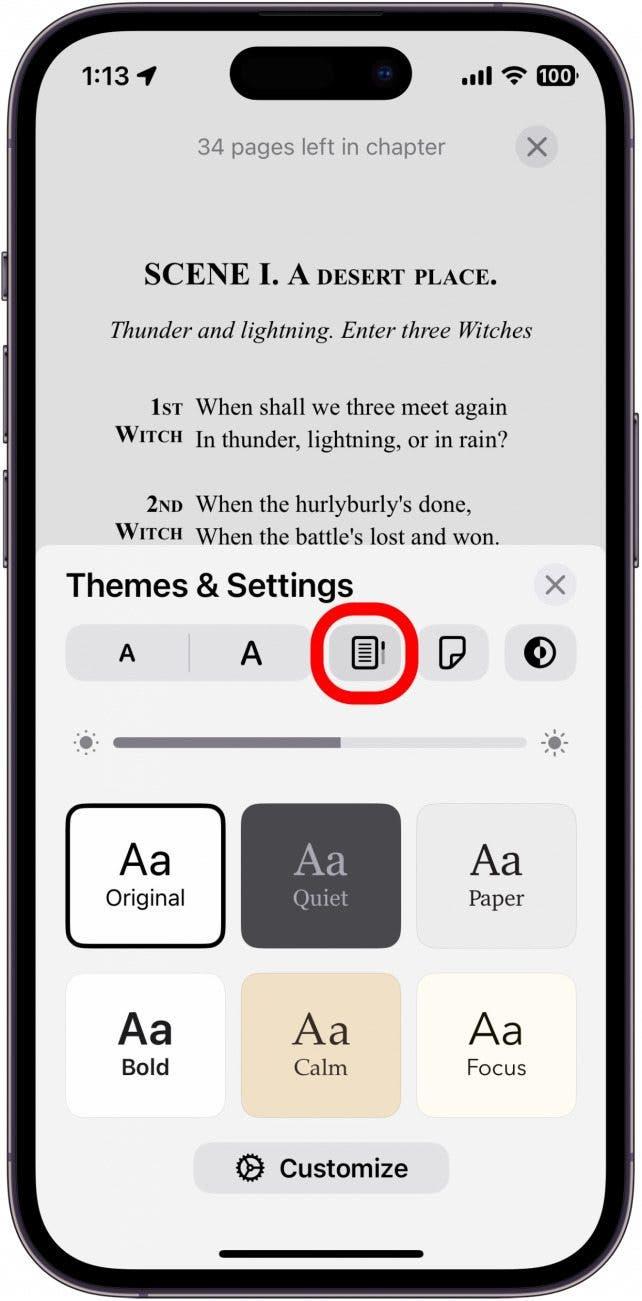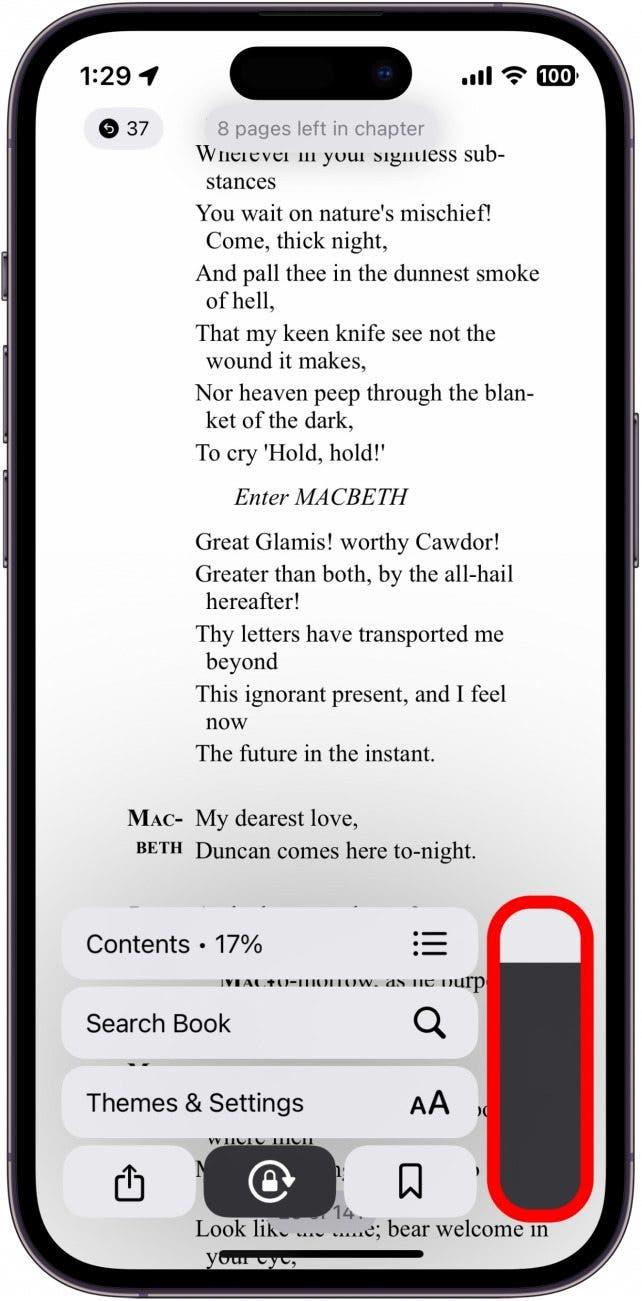Aplikace Knihy Apple umožňuje uživatelům iPhonu a iPadu nakupovat, ukládat a číst knihy a soubory PDF. Aplikace Knihy nabízí animaci otáčení stránek, která napodobuje zážitek ze čtení tištěné knihy, ale můžete také přepnout do režimu posouvání, takže se nemusíte starat o neustálé otáčení stránek. Zde je návod, jak v aplikaci Knihy na iPhonu listovat.
 Objevte skryté funkce iPhonuZískejte každý den jeden tip (se snímky obrazovky a jasným návodem), abyste zvládli iPhone za pouhou minutu denně.
Objevte skryté funkce iPhonuZískejte každý den jeden tip (se snímky obrazovky a jasným návodem), abyste zvládli iPhone za pouhou minutu denně.
Proč se vám tento tip bude líbit:
- Přemluvte se k dalšímu čtení nekonečným procházením knih.
- Nemusíte přejíždět mezi stránkami, což umožňuje čtení jednou rukou.
Zapnutí funkce Apple Books Continuous Scroll v iPhonu a iPadu
Někteří lidé rádi otáčejí stránky ve své elektronické čtečce jako ve skutečné knize, zatímco jiným to připadá zbytečné nebo otravné. Naštěstí lze animaci otáčení stránek snadno vypnout. V aplikaci Knihy jsme již probrali, jak nakupovat e-knihy a audioknihy, a také jak ukládat e-knihy a audioknihy k pozdějšímu nákupu, takže nezapomeňte přihlaste se k odběru našeho bezplatného zpravodaje Tip dne, abyste se dozvěděli další tipy a triky pro iPhone.Nyní se budeme zabývat tím, jak zapnout možnost průběžného posouvání v aplikaci Apple Books namísto otáčení virtuálních stránek:
- Otevřete aplikaci Knihy.

- Otevřete knihu, kterou chcete procházet, a klepněte na stránku.

- Klepněte na ikonu nabídky v pravém dolním rohu.

- Klepněte na možnost Témata & amp; Nastavení.

- Klepnutím na ikonu Posouvání zapněte zobrazení posouvání.

- Knihou můžete procházet stejně jako webovou stránkou, ale pokud chcete vidět svůj postup, musíte znovu klepnout na ikonu Menu.

- Zobrazí se posuvník Posouvání, který vypadá podobně jako posuvník hlasitosti. Na tuto ikonu můžete klepnout a podržet ji a procházet knihou.

Takto můžete změnit funkci Apple Books na posouvání. Procházení knihami může být dobrý způsob, jak se ošálit, abyste četli dál, protože můžete procházet donekonečna, stejně jako když procházíte sociální média. Pokud však budete chtít někdy přepnout zpět na listování po stránkách, stačí zopakovat kroky 1-4.